Dopo l'Apple Watch ha ricevuto molti utenti in tutto il mondo e nei paesi arabi, sia ordinando tramite il sito web di Apple sia tramite il mercato nero nonostante i prezzi elevati. Quindi forse è il momento di scrivere un articolo sul miglioramento delle prestazioni della batteria dell'orologio, anche se non ci siamo lamentati della batteria, ma chiunque usi molto l'orologio potrebbe aver bisogno di questi suggerimenti, quindi nelle righe successive offriamo alcuni consigli provati da tecnici, alcuni dei quali hanno un effetto notevole sul miglioramento del consumo della batteria dell'orologio e altri per esso Poco impatto e ti lasciamo libero di scegliere i consigli di cui hai bisogno e lascia il resto finché non ti godrai l'Apple Watch e la magia per cui è stato creato.

1
Riducendo la luminosità dello schermo, è noto che lo schermo fa la parte del leone nel consumo della batteria. Puoi farlo direttamente dall'orologio andando su Impostazioni> Luminosità e dimensioni del testo e anche tramite l'applicazione dell'orologio sull'iPhone collegato all'orologio.

2
Riducendo l'intensità della vibrazione quando arrivano le notifiche, che è una delle caratteristiche impressionanti che Apple ha messo nel suo orologio, quando arriva una notifica, senti una vibrazione sulla parte superiore del polso, ma sembra completamente diversa dalla normale puoi farlo direttamente dall'orologio andando su Impostazioni> Suoni e Haptics
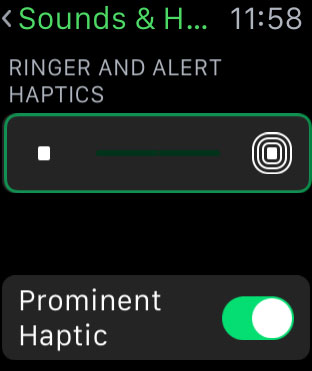
3
Chiudi Hello Siri, è una funzionalità straordinaria che ritieni sia stata realizzata per l'orologio nonostante la sua disponibilità nel sistema iOS in generale, ma continua a funzionare finché lo schermo è in modalità di utilizzo oltre a consumare 1 mA ogni volta che lo usi (Apple Watch 200 mm) e molti utenti lodati hanno migliorato significativamente il consumo della batteria. Questa funzione può essere disattivata andando su Impostazioni> Generali> Siri
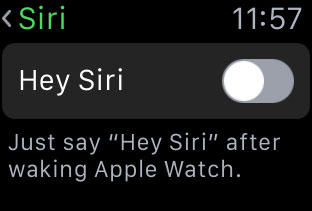
4
Elimina le applicazioni che non ti servono In questo modo ridurrai il trasferimento di dati tra l'orologio e l'iPhone e quindi ridurrai il consumo della batteria dell'iPhone e dell'orologio, sì entrambi. Questo può essere fatto applicando l'orologio sull'iPhone o premendo a lungo sull'icona di qualsiasi applicazione nell'orologio e quindi premendo X su questa icona.
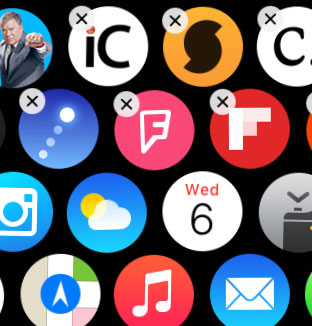
5
Attiva la modalità di risparmio energetico durante l'allenamento, il sensore di frequenza cardiaca è una delle funzionalità che consumano più energia dell'Apple Watch e può essere disattivato attivando la modalità di risparmio energetico. Per fare ciò, vai all'app Watch sul tuo iPhone e poi Allenamento> Modalità risparmio energetico
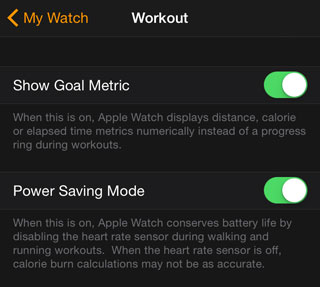
Nota: calcola le calorie ma sii completamente accurato quando esegui questo passaggio.
6
Smetti di far funzionare i sensori per misurare la frequenza cardiaca e monitorare la forma fisica, se non sei interessato a utilizzare l'orologio per scopi di salute e fitness e più interessato a preservare la batteria dell'orologio, la buona notizia è che Apple ha fornito la possibilità di spegnerlo i sensori tramite l'applicazione dell'orologio su iPhone quindi Privacy> Motion & Fitness e spegnerlo.

7
Riducendo il movimento, come nel caso di iOS 7 e 8, Apple ha attivato l'opzione per ridurre gli effetti di movimento nel suo orologio, ma il vantaggio di questa funzione è di preservare il consumo della batteria, se vuoi spegnerlo. Vai all'applicazione dell'orologio sull'iPhone, quindi su Generali> Accessibilità> Riduci movimento, quindi attiva l'opzione.
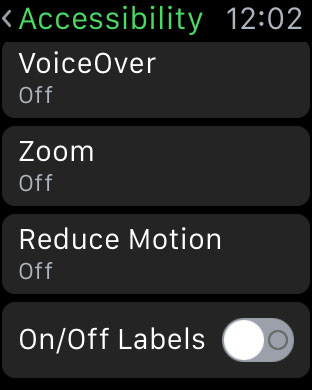
8
Ridurre la trasparenza, una funzionalità come il suo predecessore aggiunta da Apple a iOS 7 ed ecco la stessa opzione su Apple Watch, se non ti interessa l'aspetto e vuoi preservare le prestazioni della batteria, puoi chiuderla andando su l'applicazione dell'orologio sull'iPhone, quindi vai su Generali> Accessibilità> Riduci trasparenza e poi su Attiva l'opzione.
9
Disattiva la funzione di sollevamento del polso, quando alzi il polso, l'orologio si accende immediatamente e si prepara per il lavoro, ma a volte lo fai involontariamente e l'orologio si accende mentre non lo usi da zero. evitare ciò, ricorrere al funzionamento manuale toccando lo schermo o premendo uno dei pulsanti dell'orologio Chiudere questa funzione direttamente dall'orologio andando su Impostazioni> Generali> Alza polso e quindi disattivando l'opzione.
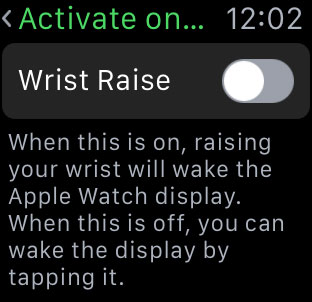
10
Alcune misure utili come la riduzione della ricezione delle chiamate sull'orologio e la chiusura della funzione di notifica sull'orologio in alcune applicazioni e giochi che non sono utili per te.
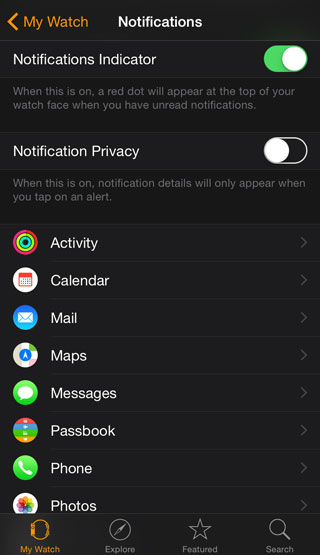
L'autore dell'articolo: Abdul Rahman Abdullah

السلام عليكم
Sto usando l'Apple Watch, ma la funzione Digital Watch non funziona. Trova una soluzione al mio problema. Grazie per i tuoi grandi sforzi.
Spero che scarichi un articolo del genere, ma per iPad, iPhone e iPod
Un orologio molto sciocco e niente di nuovo su Android, ma collegato all'iPhone, qualcosa che solo un pazzo accetterebbe francamente
Ios9 sta scendendo dalla mia nazione
Ho un normale jailbreak, il cellulare più recente
No, come abbiamo detto, perderai il jailbreak
Spegni l'orologio meglio di questi viaggi
Perché le note "note" non vengono visualizzate nell'ora?
فسا
Ma c'è un eccellente programma per note di Microsoft OneNote che funziona sull'orologio.
Molto carino
Scarica un nuovo aggiornamento per iPhone 8.4.1, non ti ho visto parlarne
È vero che è sofisticato, ma un orologio intelligente non è pratico, ed è certo che non avrà successo, e vedo che non romperà il normale mercato degli orologi.
È diventato un orologio intelligente
Ho usato l'orologio un mese fa La batteria funziona bene con tutte le opzioni dell'orologio per un periodo non superiore alle XNUMX-XNUMX ore. Ricevi notifiche e rispondi alle chiamate, oltre a misurare la frequenza cardiaca e i programmi di palestra
Grazie mille, che Dio ti ricompensi con del bene :)
Non ho un orologio e non ho intenzione di acquistarlo
Posso eliminare gli Hilal dall'appstore?
Contatta Apple e loro ti aiuteranno
Questo viene fatto solo dopo aver inviato un messaggio ad Apple che desideri svuotare il tuo conto di denaro, puoi visitare il sito Web di Apple e cercare nella pagina della guida, troverai questo argomento lì
A che serve l'orologio dopo tutta questa chiusura e sospensione!
Quello che resta per l'ora e nessun vantaggio 😒
Grazie, Yvonne Islam, ma con questi consigli, il significato del tempo è diventato normale e non merita la quantità di dollari spesi per questo !!!!!!
Ferma l'orologio (:
Grazie per l'articolo meraviglioso e utile
Ti dà bene sul meraviglioso articolo,
Ho un problema, l'iPhone è stato aggiornato alla versione beta 9 e l'orologio è stato aggiornato alla versione beta
Quindi sono tornato alla versione 8.4 e sono stato in grado di accoppiare l'orologio sull'iPhone perché chiede di aggiornare l'iPhone alla beta
Qual è la soluzione allora?
Sono la batteria che lavora con me ogni giorno .. francamente, il tempo è creatività
Sia lode a Dio, ho un Apple Watch e dura due giorni
Saluti
Molto buono, ma confusione per il mercato iracheno. I prezzi variavano da un punto vendita all'altro e le notizie di iPhone XNUMX della sua entrata sul mercato
Voglio dire, in una scorciatoia utile, cancella tutte le sue caratteristiche e caratteristiche e rimangono per te solo come una forma
Grazie mille per l'utile articolo.
Dopo aver spento tutte queste cose (sono così felice di avere un orologio regolare) hahahahahahahahahahahahahahahahahahahahahahahaha?
Saluti
Mohammed Al-Nuaimi
A cosa serve se tutte queste funzionalità vengono annullate? Dobbiamo acquistare un orologio a un prezzo molto alto e quindi annullare le sue caratteristiche più importanti per la batteria ?! Apple continuerà a cancellare i suoi clienti con queste batterie, sia nell'iPhone che nell'orologio !!!!!
Non ho problemi in questo momento
Possa Dio guidarti, non lascio che niente funzioni, quindi è il momento
Perché lo compri?
Non ho un orologio Apple. Fammi comprare un nuovo iPhone
Perché WhatsApp non è sull'iPad come Telegram?
La batteria dell'orologio dura circa un giorno e mezzo, il che è un'ottima cosa
Ho un Apple Watch Sport e state seduti due giorni insieme
Perché a chi dormo la metto nella posizione di salvare conforto
Dagli agenti
Mister Yakram Prima di tutto, grazie miliardi di volte per i vostri meravigliosi sforzi gentili, di cui sono veramente orgoglioso di essere uno dei miei fratelli arabi. Ma gli articoli sul risparmio della batteria ti dicono quasi di rendere l'orologio un orologio normale. Qual è la saggezza di estinguere tutti i vantaggi intelligenti?
Quindi compriamo un orologio normale
Con questi utili passaggi, diventerà un orologio simile a CASIO :)
Dal giudizio della mia esperienza nell'Apple Watch
Non l'ho provato
Grazie
Yvonne Islam ti dà benessere: ')
L'orgoglio dell'apologeta arabo: 3
Hai dimenticato la funzione XNUMX
Chiuse completamente l'orologio e lo mise nell'armadio ... 😁
Questo farà risparmiare la batteria del XNUMX% ... .. ...
No, non si manterrà a causa di danni alla batteria
La cosa migliore è romperla o bruciarla
Ha ha ha ha ha
In effetti, la maggior parte delle funzionalità è stata interrotta, quindi perché acquistare un orologio!
La pace sia con te Qualcuno sa quando l'Apple Watch verrà rilasciato negli Emirati Arabi Uniti? O quando aprono l'ordine online sul sito Web di Apple?
Che la pace sia con te
Scenderà, a Dio piacendo, il mese di 9
E l'Apple Store aprirà ufficialmente nell'Emirates Mall alla fine di questo mese, a Dio piacendo
A Dio piacendo, grazie per la risposta, fratello Khaled.
Per quanto riguarda la tariffa oraria, Masha Allah, la batteria è ottima ei suoi servizi, soprattutto la chiamata, ti faranno sentire a tuo agio
Se disattivi tutti questi vantaggi e non li acquisti mai, acquista un orologio Rolex o un normale orologio elettronico, molto meglio
Sia lode a Dio, attualmente non ho problemi e la batteria dell'orologio ((per il momento))
Finisce la giornata e l'ora in essa più del XNUMX%
Anche se lo carico quotidianamente e lo avvio dalle sei del mattino
grazie per i consigli
Le parole del fratello Saad sono molto corrette
Francamente, ho comprato l'orologio
Ma, onestamente, non mi è piaciuto affatto
Per niente piacevole.
Finora, l'Apple Watch non è disponibile sul mercato
السلام عليكم
Ho obiettato, ho cancellato le funzionalità dell'orologio perché la soluzione della batteria non sarebbe stata migliore
Quando vediamo quelle potenti batterie di cui parlano
Puoi rimuovere solo le funzionalità che non ti interessano e lasciare che le altre funzionino
Che Dio ti benedica e ti conceda la conoscenza
grazie
Ma ho il problema delle restrizioni, ho inserito un codice e l'ho dimenticato, e non voglio lavorare sulle spalle in modo che le conversazioni non vengano cancellate. Mi aiuterai?
Quali sono le conversazioni di cui ho paura?
I messaggi di testo possono essere copiati tramite iexplorer
O altri programmi, whatsapp icloud
Telegram ha un cloud speciale al suo interno.
Disaccoppia e riconnettiti
Ti dà benessere sull'articolo e grazie per il tuo impegno
Ma ciò che ne resta è speciale nell'ora in cui tutto è spento. Mi aspetto che non ci sia più nulla. Questa è una cattiva capacità della batteria a mio avviso.
Mio caro fratello, questi sono tutti i suggerimenti che migliorano il consumo della batteria, e ho detto nell'introduzione all'argomento che puoi scegliere quello che vuoi solo in modo da poter godere della magia dell'orologio che è stato fatto per questo :)
Grazie a Dio che non l'ho comprato in primo luogo
Questo articolo mi mancava per l'Apple Watch
Posseduto
altrettanto**
Grazie per l'utile articolo
Immagino abbia oscurato qualcosa. Se chiudiamo tutto, l'orologio sarà inutile
Spegni ciò che non ti serve
Non tutti gli utenti sono interessati a tutti i vantaggi insieme
Ogni utente ha i suoi interessi
شكرا لكم
Grazie per il duro consiglio
L'orologio è stato utilizzato per più di due mesi e la batteria è davvero eccellente
Attivare la funzione di misurazione automatica del polso
E caratteristica del polso
E la luminosità a metà
La maggior parte delle funzionalità sono attive
I programmi sono tanti e io uso solo XNUMX-XNUMX
Oggi, però, non è finita e la batteria è inferiore al XNUMX%.
A volte dura due giorni
Ma l'ultima ora del secondo giorno è fluttuante o risparmio energetico
La batteria è troppo
la stessa cosa